Comment supprimer les événements de calendrier en double sur iPhone, iPad et Mac
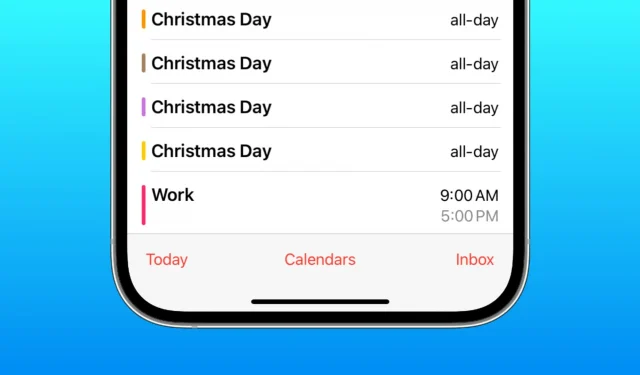
Découvrez comment supprimer les entrées en double pour les mêmes jours fériés, festivals, jours importants, anniversaires et autres événements de l’application Apple Calendar sur votre iPhone, iPad et Mac.
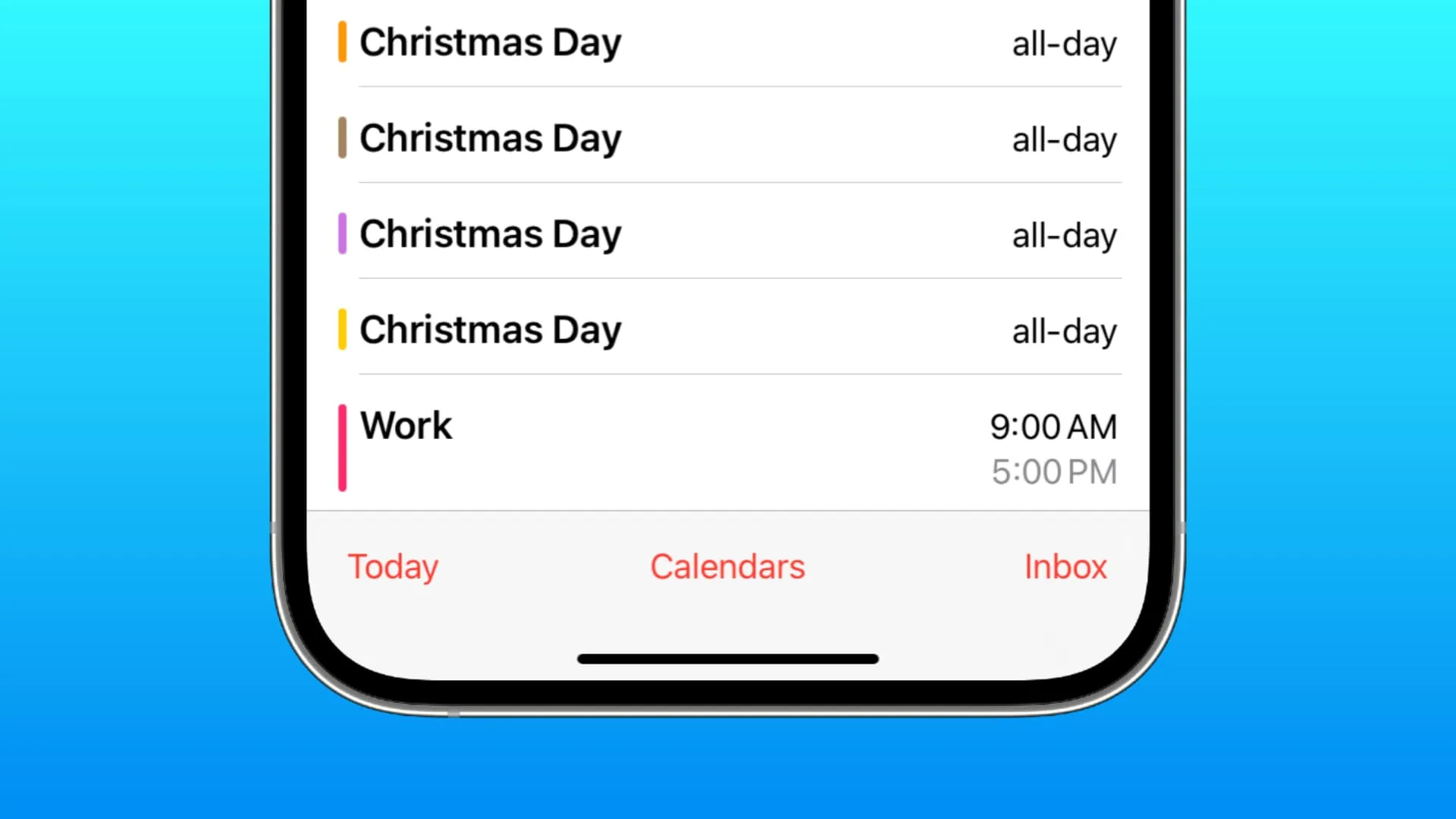
Vous utilisez probablement iCloud pour enregistrer les événements de calendrier que vous créez. De plus, vous vous êtes peut-être abonné à d’autres calendriers comme les jours fériés de votre pays, et de temps en temps, vous pouvez également vous abonner à des calendriers d’événements importants comme la Coupe du Monde de la FIFA pour obtenir le calendrier complet des matchs sur votre téléphone.
Ajouter un événement plusieurs fois ou s’abonner à différents calendriers peut entraîner des inscriptions répétées pour la même occasion.
Si vous souhaitez nettoyer les entrées de calendrier en double sur votre appareil, voici les neuf meilleures solutions pour ce faire.
1. Supprimez manuellement quelques événements de calendrier en double
Si votre application de calendrier ne contient que quelques événements en double, la meilleure façon de résoudre ce problème est de prendre quelques minutes pour les supprimer manuellement.
Sur iPhone ou iPad
- Ouvrez l’ application Calendrier et accédez à l’événement.
- Appuyez de manière prolongée sur l’événement et appuyez sur Supprimer dans la fine bande de menu.
- Vous pouvez également voir les événements dans une liste , puis appuyer de manière prolongée sur un élément pour le supprimer.
- Répétez les étapes 2 ou 3 pour tous les événements en double.
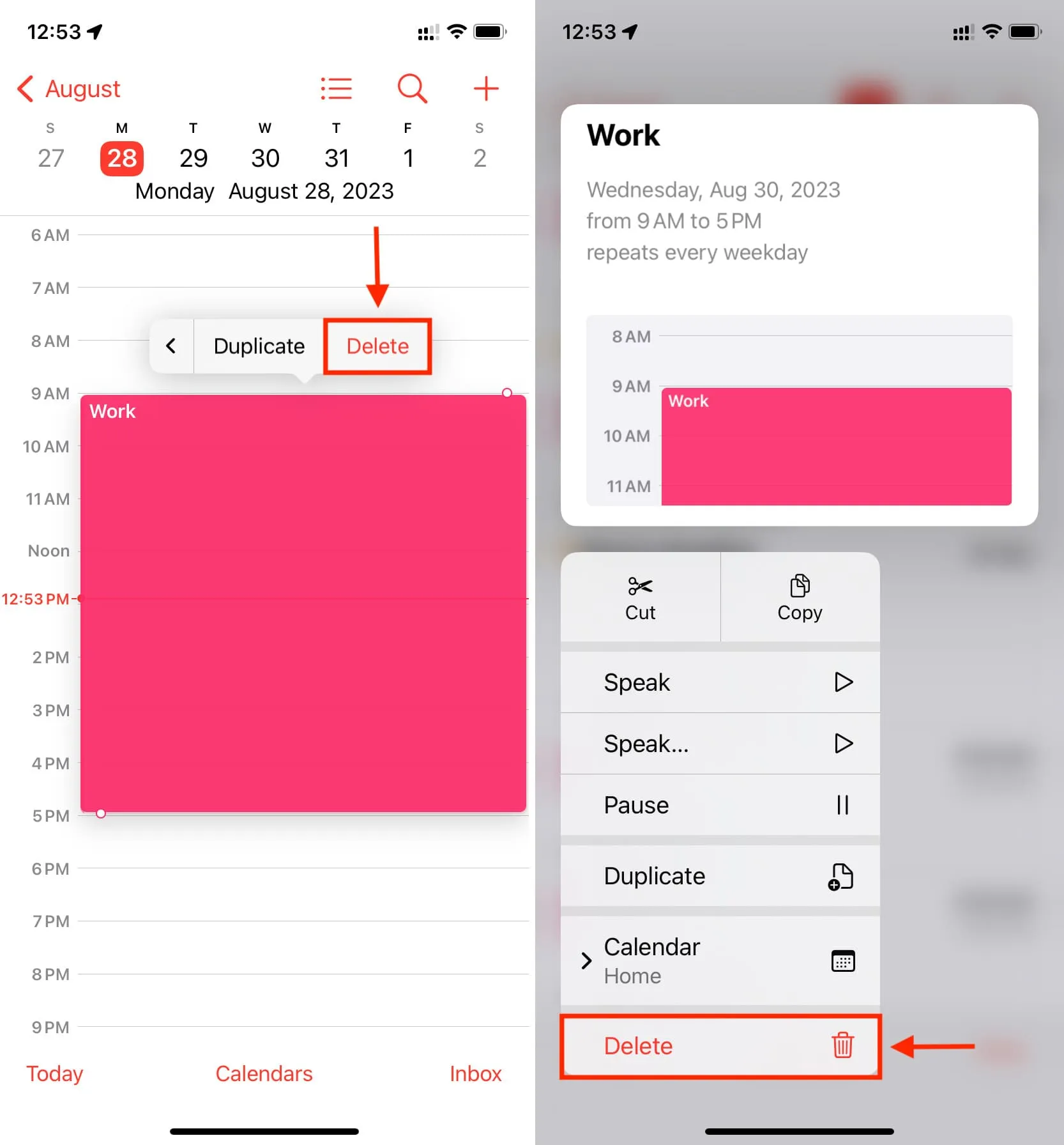
Sur Mac
- Accédez à l’ application Calendrier et recherchez l’événement en double.
- Cliquez avec le bouton droit sur l’événement et choisissez Supprimer .
- Répétez l’étape 2 pour tous les événements en double.
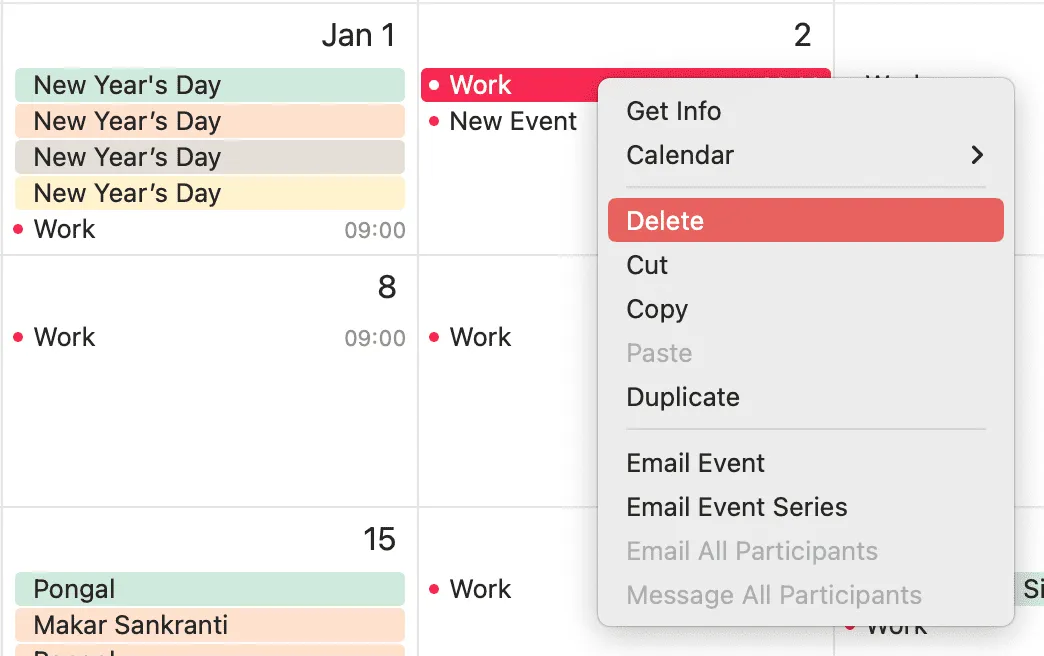
2. Supprimez les calendriers supplémentaires souscrits
Dans la plupart des cas, c’est la principale raison pour laquelle plusieurs jours de votre application Apple Calendar sont remplis avec les mêmes événements de calendrier en double.
Par exemple, je suis abonné à deux calendriers Apple : jours fériés aux États-Unis et jours fériés en Inde . Je me suis également abonné accidentellement à Holidays in India by Google et à un autre calendrier India Holidays . Cela a donné lieu à jusqu’à quatre événements pour la même occasion, comme le Jour de l’Indépendance, le Nouvel An ou d’autres fêtes comme Noël.
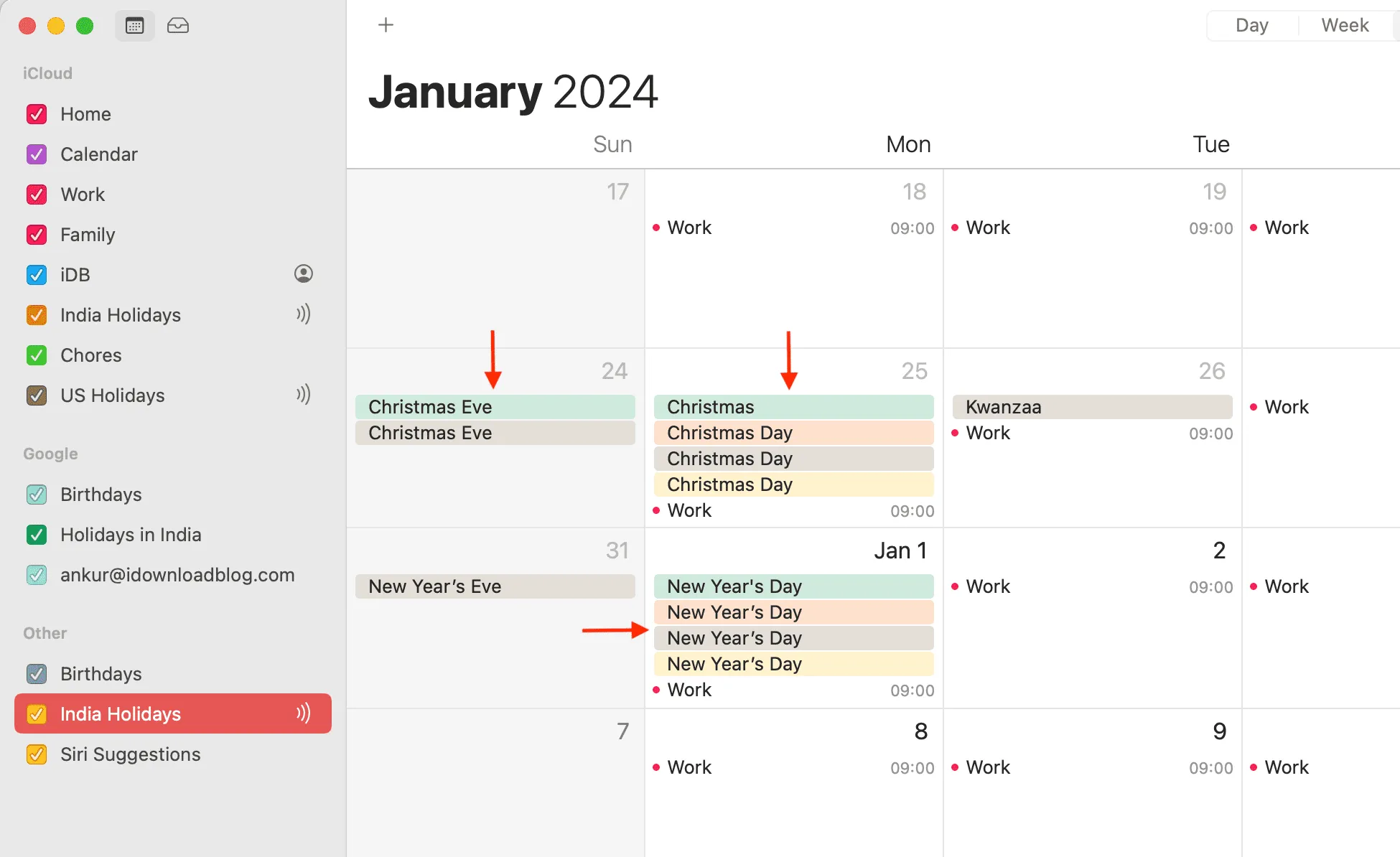
Dans l’ensemble, cette configuration n’a pas beaucoup de sens ! Après tout, qui a besoin de trois calendriers pour les vacances en Inde ?
Ainsi, si vous voyez également des événements en double pour les grandes fêtes, les festivals, les jours d’importance nationale, etc., masquez simplement les calendriers supplémentaires et les événements en double seront supprimés de votre application Calendrier. Voici comment procéder.
Sur iPhone et iPad
- Ouvrez l’ application Calendrier iOS .
- Appuyez sur Calendriers .
- Décochez les calendriers supplémentaires et appuyez sur Terminé pour masquer ses événements.
- Maintenant, revenez à l’application Calendrier et les événements en double devraient disparaître !
- De plus, vous pouvez appuyer sur l’ icône d’information ⓘ à côté d’un calendrier et cliquer sur Se désabonner . Et pour les calendriers personnels inutiles, vous pouvez même appuyer sur Supprimer le calendrier pour les supprimer.
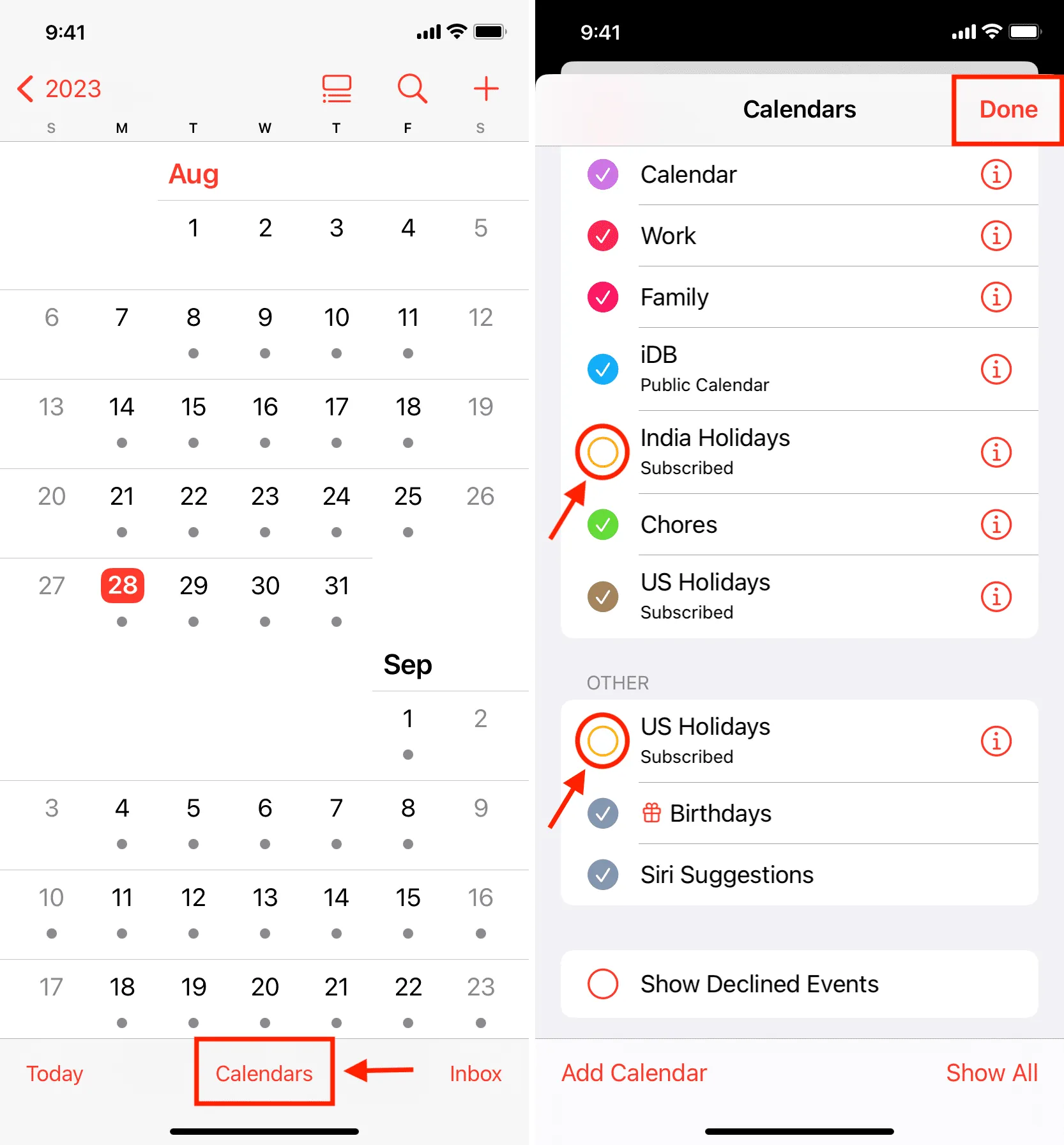
Sur Mac
- Accédez à l’application Apple Calendar et assurez-vous que la barre latérale gauche est visible. Si ce n’est pas le cas, cliquez sur la petite icône de calendrier à côté du bouton vert d’agrandissement dans le coin supérieur gauche ou cliquez sur Affichage > Afficher la liste des calendriers.
- Décochez les calendriers supplémentaires dont vous n’avez pas besoin, et cela supprimera les événements en double.
- Vous pouvez même cliquer avec le bouton droit sur un calendrier et choisir Se désabonner . Pour les calendriers locaux ou personnels, vous pouvez choisir Supprimer, mais n’oubliez pas de les exporter d’abord en cliquant sur Fichier > Exporter.
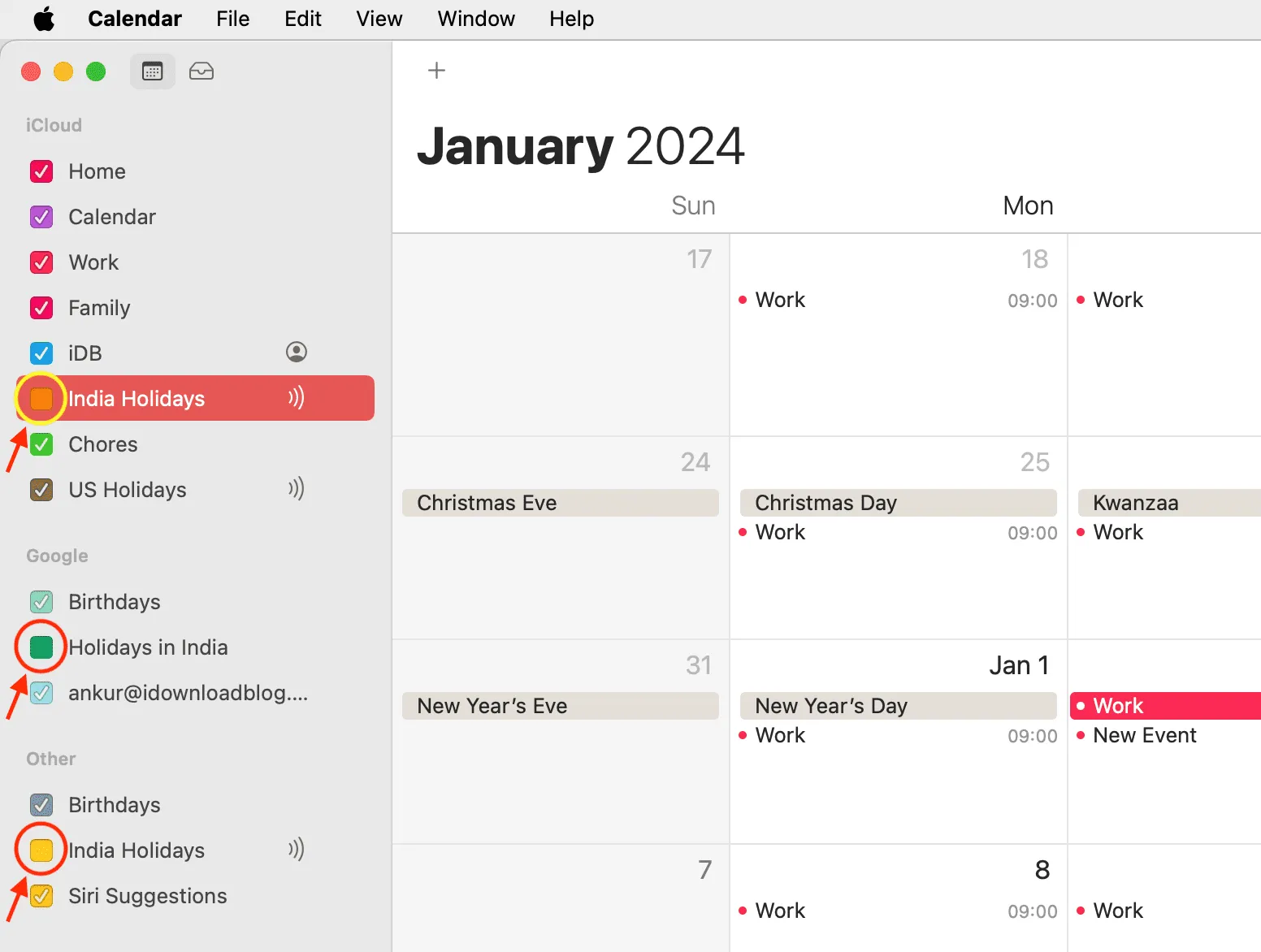
Vous pouvez voir qu’après avoir masqué les calendriers supplémentaires, je n’ai qu’une seule entrée pour Noël et le Nouvel An.
Informations supplémentaires : pour ajouter à nouveau un calendrier, appuyez sur Calendriers > Ajouter un calendrier sur iPhone ou iPad. Et sur Mac, cliquez sur Fichier > Nouveau calendrier de vacances ou Nouvel abonnement au calendrier .
3. Assurez-vous que vous êtes connecté à Internet et attendez
Parfois, même après avoir supprimé un événement d’un appareil, cet événement peut toujours apparaître sur un autre. Pour résoudre ce problème, assurez-vous que votre téléphone, votre tablette et votre ordinateur sont connectés à une connexion Wi-Fi, de données cellulaires ou Ethernet stable. Après cela, ouvrez l’application Calendrier et attendez que les modifications soient synchronisées.
4. Redémarrez votre appareil et mettez-le à jour
Dans de rares occasions, des problèmes temporaires peuvent entraîner des événements en double ou empêcher leur suppression. Éteindre votre iPhone, iPad ou Mac et le rallumer devrait résoudre le problème.
Deuxièmement, si votre téléphone ou votre ordinateur utilise une ancienne version d’iOS, iPadOS ou macOS, envisagez de le mettre à jour vers la dernière version disponible.
5. Actualisez votre calendrier
Suivez ces étapes sur votre Mac si vous continuez à voir des événements de calendrier en double :
- Ouvrez l’ application Calendrier .
- Dans la barre de menu supérieure, cliquez sur Affichage > Actualiser les calendriers .
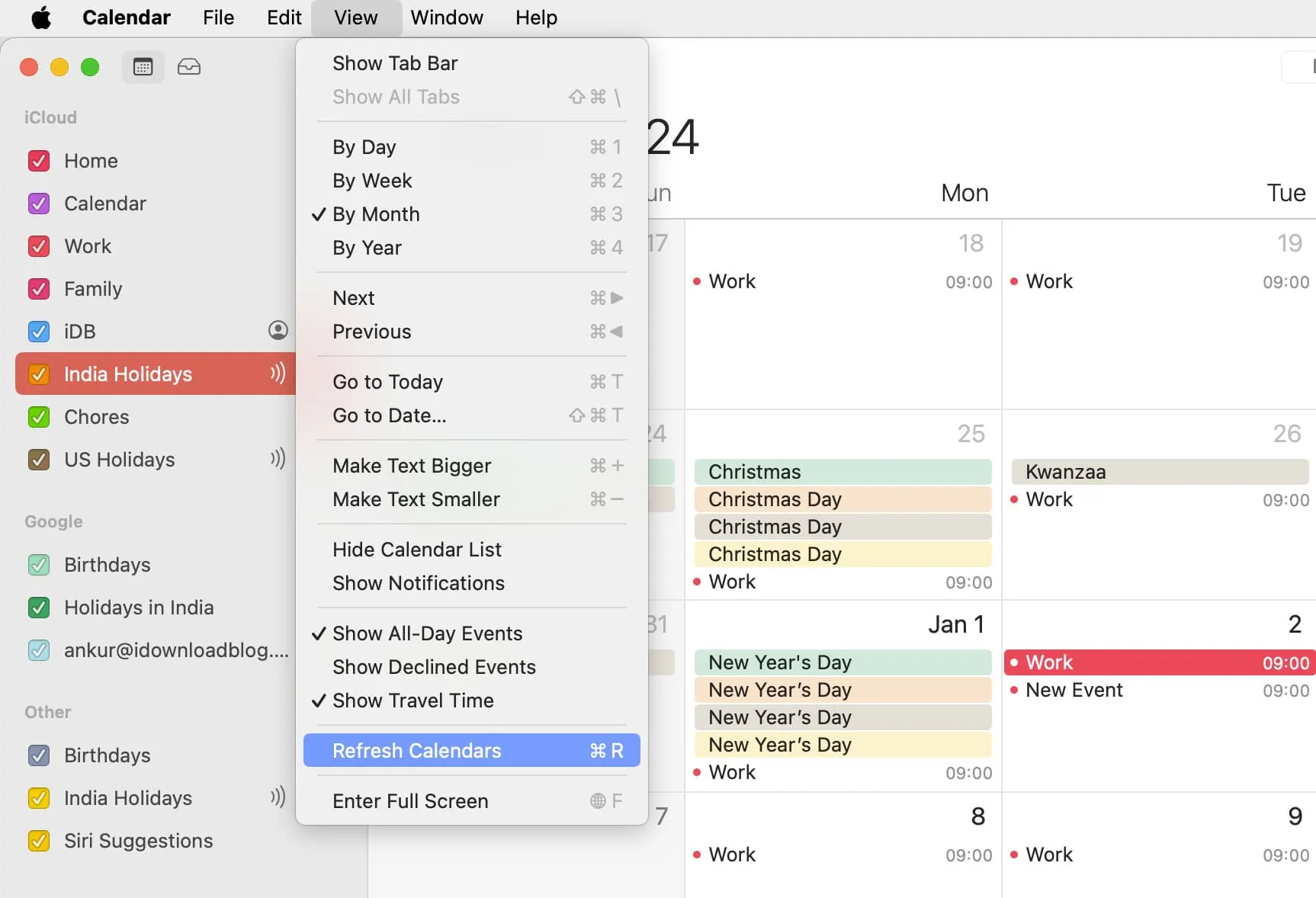
6. Supprimez les contacts en double pour supprimer plusieurs événements d’anniversaire
Vous verrez des événements d’anniversaire en double dans vos applications de calendrier iPhone, iPad et Mac pour ces deux raisons :
- Vous avez des contacts en double pour une personne et ces deux entrées de contact ont des anniversaires ajoutés. Pour résoudre ce problème, nettoyez les contacts en double de votre iPhone et Mac .
- Deuxièmement, il est également possible que pour des personnes importantes comme vos parents, votre conjoint, vos frères et sœurs, votre petite amie ou votre meilleur ami, vous ayez ajouté un événement de calendrier pour leur anniversaire ainsi que leur anniversaire à partir de la carte de contact qui apparaît dans l’application Calendrier. Pour résoudre ce problème, vous pouvez supprimer manuellement l’événement d’anniversaire ou suivre les étapes ci-dessus pour empêcher tous les anniversaires d’apparaître en tant qu’événements dans votre application Calendrier.
7. Désynchroniser les événements du calendrier informatique de l’iPhone
Vous pouvez avoir des événements en double si vous les avez synchronisés à partir de plusieurs sources, y compris votre ordinateur. Voici comment désynchroniser les événements du calendrier iPhone de votre Mac :
- Connectez votre iPhone ou iPad à votre Mac à l’aide d’un câble.
- Ouvrez le Finder et localisez votre appareil sous la rubrique Emplacements .
- Accédez au dernier onglet Info .
- Décochez « Synchroniser les calendriers sur iPhone » si elle est cochée, puis cliquez sur Synchroniser ou Appliquer .
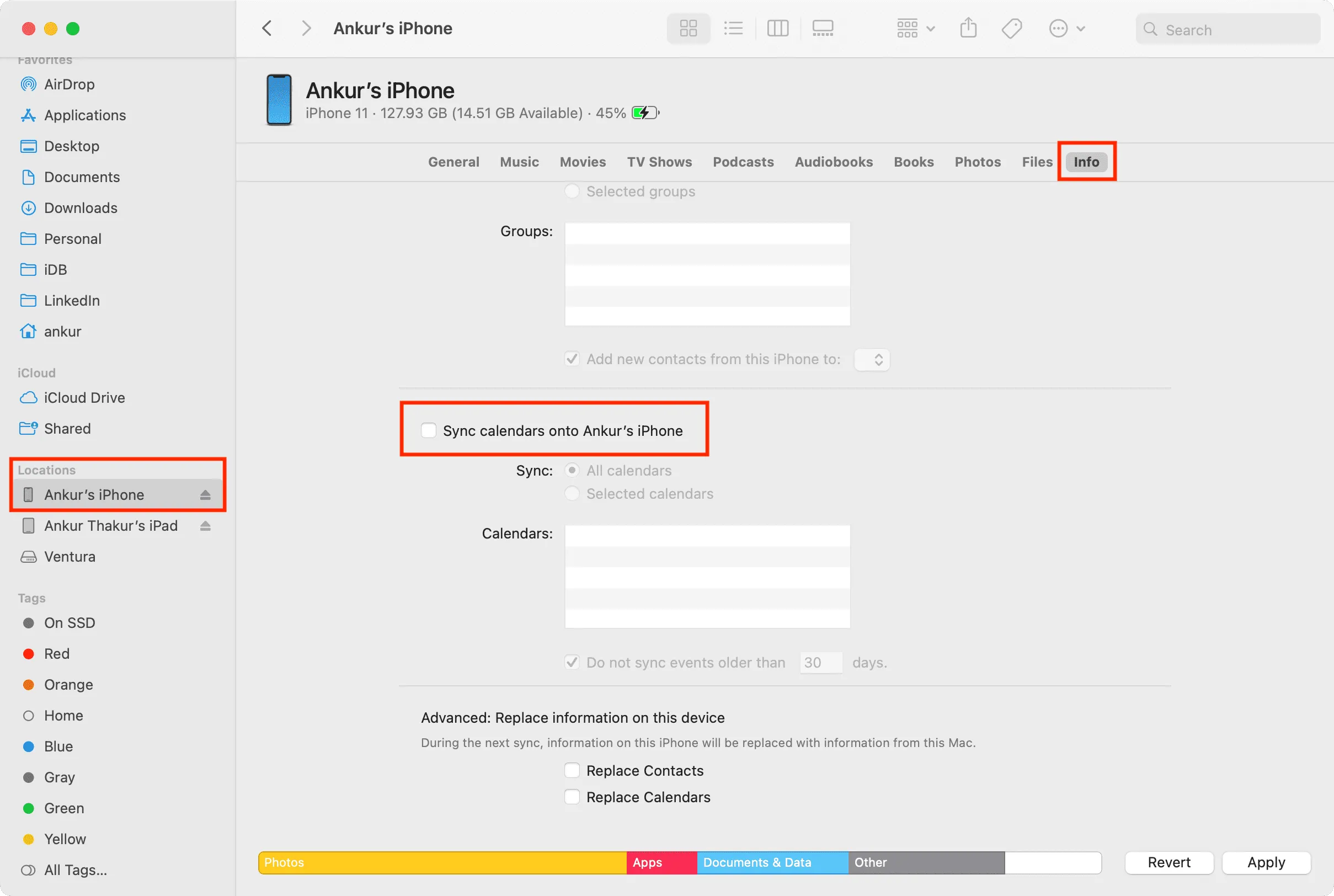
8. Désactivez le calendrier iCloud et rallumez-le
Parfois, les modifications apportées par iCloud, telles que les événements de calendrier nouveaux, supprimés ou modifiés, peuvent ne pas être synchronisées avec votre appareil, sauf si vous désactivez et réactivez les événements du calendrier.
Suivez donc ces étapes si vous avez déjà supprimé les événements de calendrier en double sur l’un de vos appareils Apple, mais que les modifications n’ont pas été synchronisées partout.
Sur iPhone et iPad
- Ouvrez Paramètres et appuyez sur votre nom en haut.
- Appuyez sur iCloud > Afficher tout > Calendriers iCloud .
- Désactivez Utiliser sur cet iPhone et sélectionnez Supprimer de mon iPhone .
- Redémarrez votre téléphone.
- Suivez les étapes 1 et 2 et activez le commutateur à côté de Utiliser sur cet iPhone .
- Maintenant, accédez à l’ application Calendrier et dans un instant, tous vos événements devraient être synchronisés depuis iCloud et apparaître ici. Cela devrait également supprimer les événements en double que vous aviez déjà supprimés.
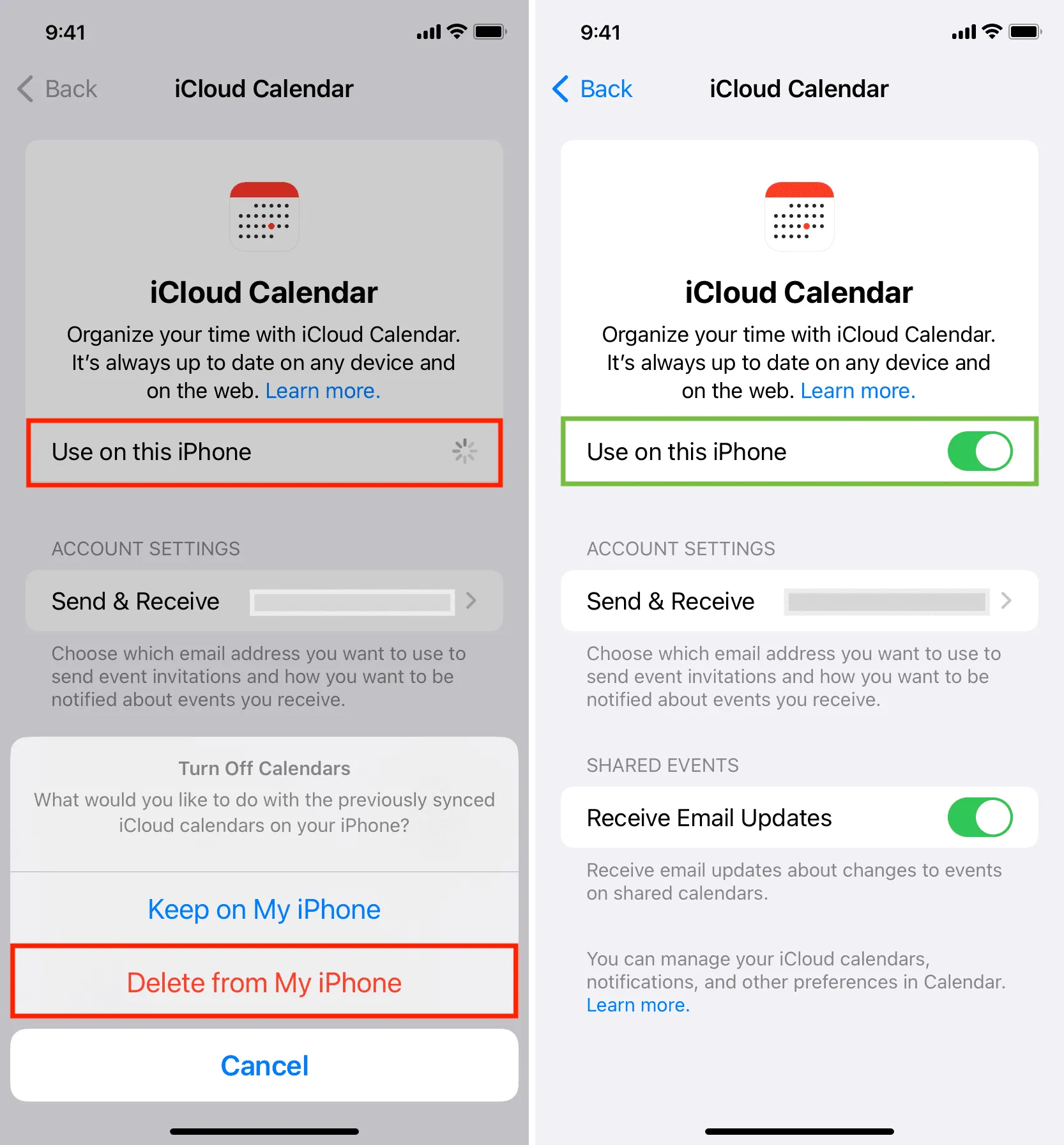
Sur Mac
- Lancez les paramètres système .
- Cliquez sur votre identifiant Apple en haut.
- Accédez à iCloud et cliquez sur Afficher tout .
- Désactivez le commutateur pour les calendriers iCloud et appuyez sur Terminé .
- Redémarrez votre Mac.
- Suivez les étapes ci-dessus et réactivez les calendriers iCloud .
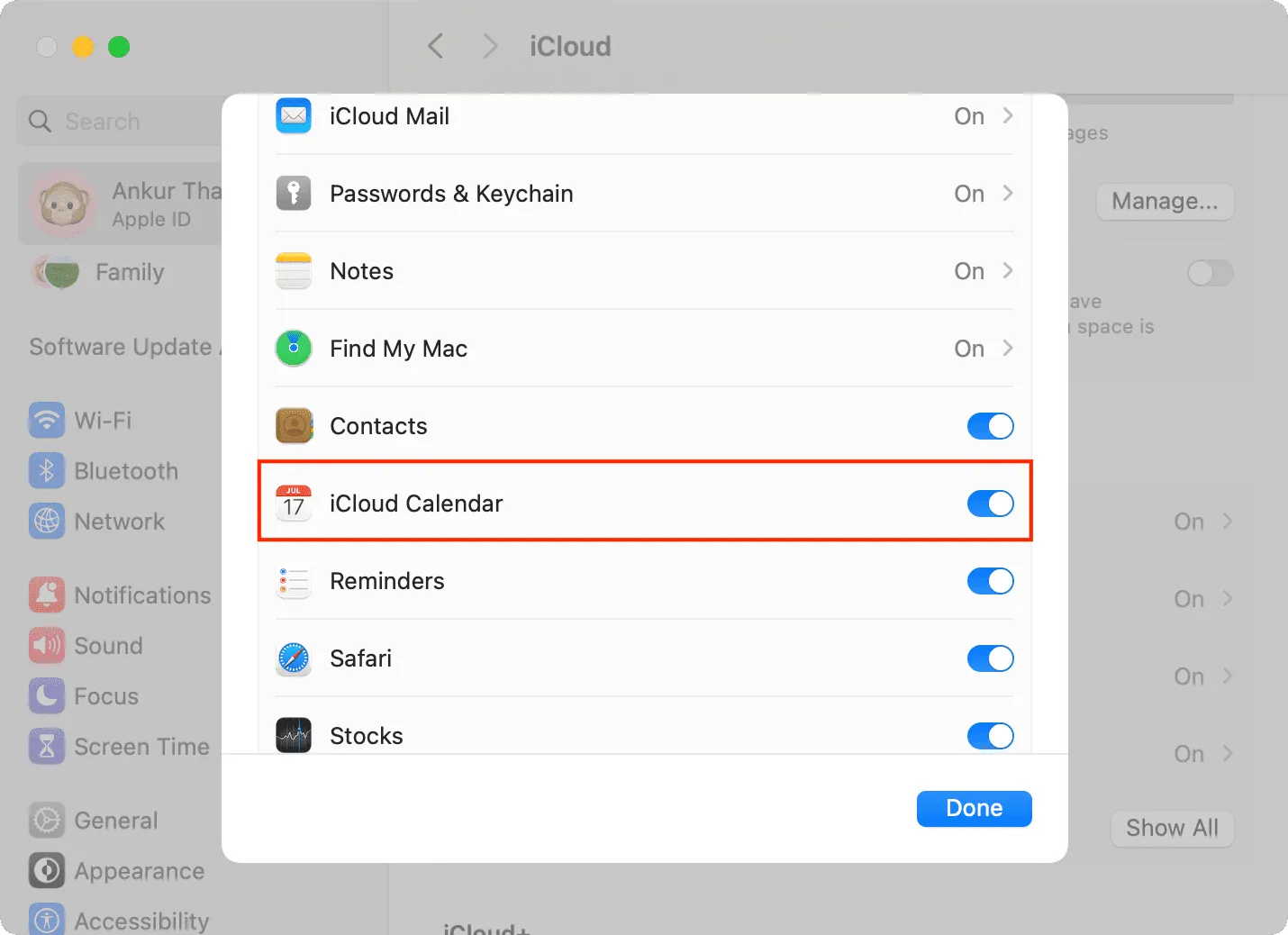
De même, si vous utilisez Google, Outlook ou d’autres comptes Internet pour votre calendrier, accédez à Paramètres iOS > Calendrier > Comptes > sélectionnez un compte et désactivez puis réactivez le commutateur à côté de Calendriers . Sur Mac, accédez à Paramètres système > Comptes Internet > choisissez un compte et activez/désactivez le commutateur pour Calendriers .
9. Déconnectez-vous d’iCloud et reconnectez-vous
Dans de rares occasions, la déconnexion d’iCloud et la reconnexion devraient permettre de supprimer les événements en double supprimés de votre application Apple Calendar.
Bonus : désactivez la deuxième alerte pour un événement de calendrier
Enfin, êtes-vous gêné par deux notifications ou alertes pour le même événement de calendrier ? En effet, vous avez choisi d’être alerté deux fois pour cet événement particulier.
Ainsi, à l’avenir, lorsque vous ajouterez un événement de calendrier sur votre iPhone ou iPad, assurez-vous de laisser le champ Deuxième alerte sur Aucun .
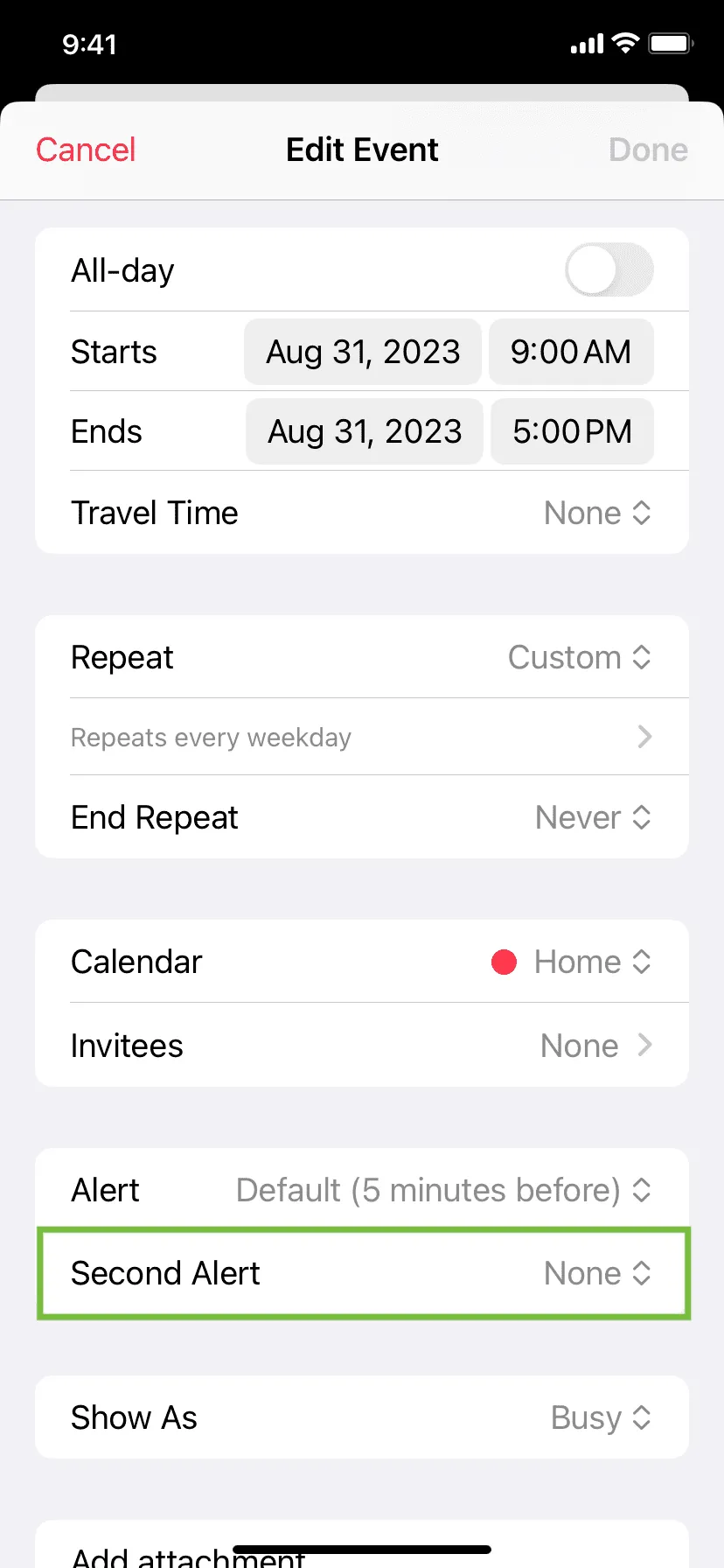
Sur Mac, ne créez pas de deuxième alerte en cliquant sur le bouton plus (+) à côté de la première option d’alerte .
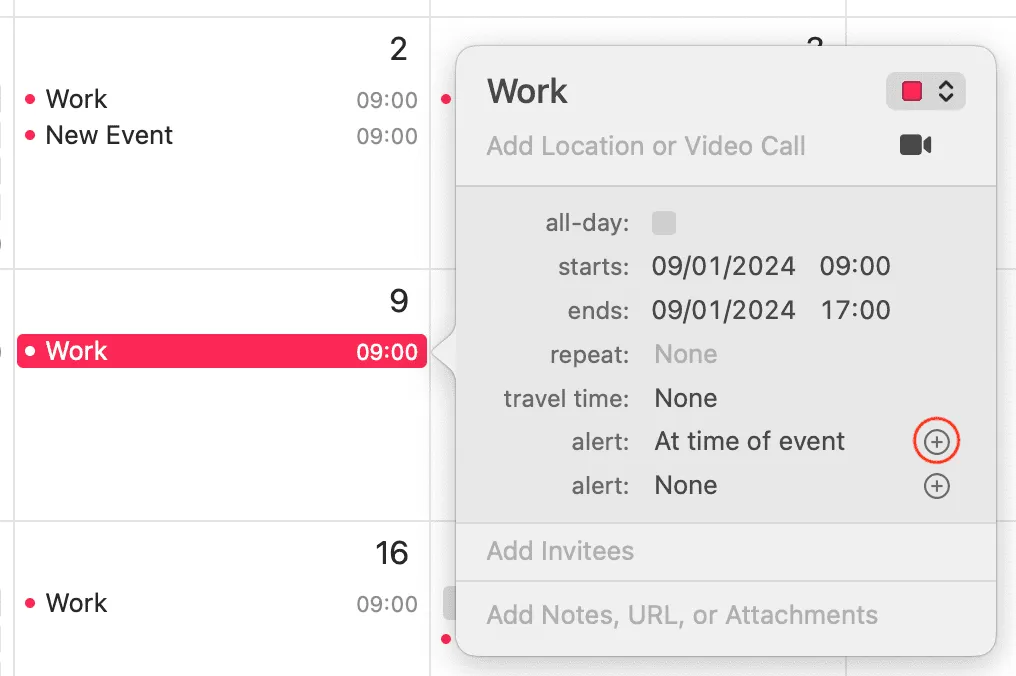
Découvrez ensuite : Comment voir les événements de votre calendrier à partir de l’écran de verrouillage ou de la vue Aujourd’hui sur votre iPhone et iPad
Laisser un commentaire